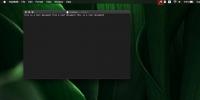Kako dodati Mac v Dock na macOS
Mac običajno nima tako imenovanega "več pogonov". Trdi disk ali SSD ni razdeljen na odseke in je namesto tega celoten prostor za shranjevanje. Drugi zunanji pogoni, ki jih montirate, so prikazani kot ločeni pogoni. Če do pogona Mac morate dostopati pogosto, ga lahko dodate na namizje, če vam je ljubše čisto namizju, vendar še vedno morate dostopati do trdega diska, pa tudi do drugih pogonov pogosteje lahko Mac dodate v Dock. To je podobno kot dodajanje Moj računalnik ali Ta računalnik v opravilno vrstico v sistemu Windows.
Dodajte Mac v Dock
Odprite Finder in se pomaknite do naslednje lokacije;
Sistem / Knjižnica / CoreServices
Znotraj mape CoreServices poiščite aplikacijo Finder. Z desno miškino tipko kliknite in v kontekstnem meniju izberite Prikaži vsebino paketa.

V mapi, ki se odpre, pojdite na;
Vsebina> Aplikacije
Tu boste našli "aplikacije", do katerih lahko dostopate z Finderja, kot sta AirDrop in iCloud Drive. Tukaj boste našli tudi »Računalnik«, ki je v bistvu koren vseh nameščenih pogonov na macOS-u.

Povlecite in spustite računalnik iz te mape na Dock.

Ko kliknete nanj, se bo odprlo okno Finderja za vaš Mac / MacBook, kjer si lahko ogledate vse povezane diske, omrežje in oddaljeni disk. Če ste namestili druge pogone, bodo prikazani tudi tukaj.

To je le hiter način dostopa do vašega Maca. Do pogonov je mogoče dostopati z namizja, če ste jim omogočili, da se tam prikazujejo. Poleg tega lahko do svojega Mac dostopate s stranske vrstice v Finderju, kjer boste poleg drugih map videli tudi vse nameščene pogone.
Če dodate Mac v Dock, ne boste ustvarili nove lokacije v vašem sistemu. To je preprost in nadomestni način dostopa do vaših pogonov in omrežja na enem mestu.
Če želite Mac odstraniti iz Dock-ja, to je, odstranite računalnik iz njega, z desno miškino tipko kliknite in v kontekstnem meniju izberite Možnosti> Odstrani iz Dock-a.
Glavna razlika med računalnikom v macOS-u in tem računalnikom v sistemu Windows je, da lahko v računalnik dodate katero koli mapo in datoteko. Tega računalnika ne morete storiti enako. Ti lahko dodajte omrežne mape ne pa drugih map ali datotek iz računalnika.
Če želite dodati mape in datoteke v računalnik na macOS-u, morate samo povleči in spustiti predmet nanj. Spremembo boste morali odobriti s skrbniškim uporabnikom, ker to ni urejanje / sprememba, ki bi jo morali narediti rahlo, ampak je to preprost postopek.
Iskanje
Zadnje Objave
Kako omogočiti tipkanje zvokov na macOS
macOS zagotavlja zvočne povratne informacije za veliko stvari, na p...
Kako posneti časovno zaslon iz Terminala v macOS-u
Na macOS-u lahko posnamete časovno zaslon. Časovnik lahko nastavite...
Kako uporabljati plavajočo sličico zaslona na macOS-u
macOS je vedno imel možnost posneti posnetek zaslona, vendar je b...